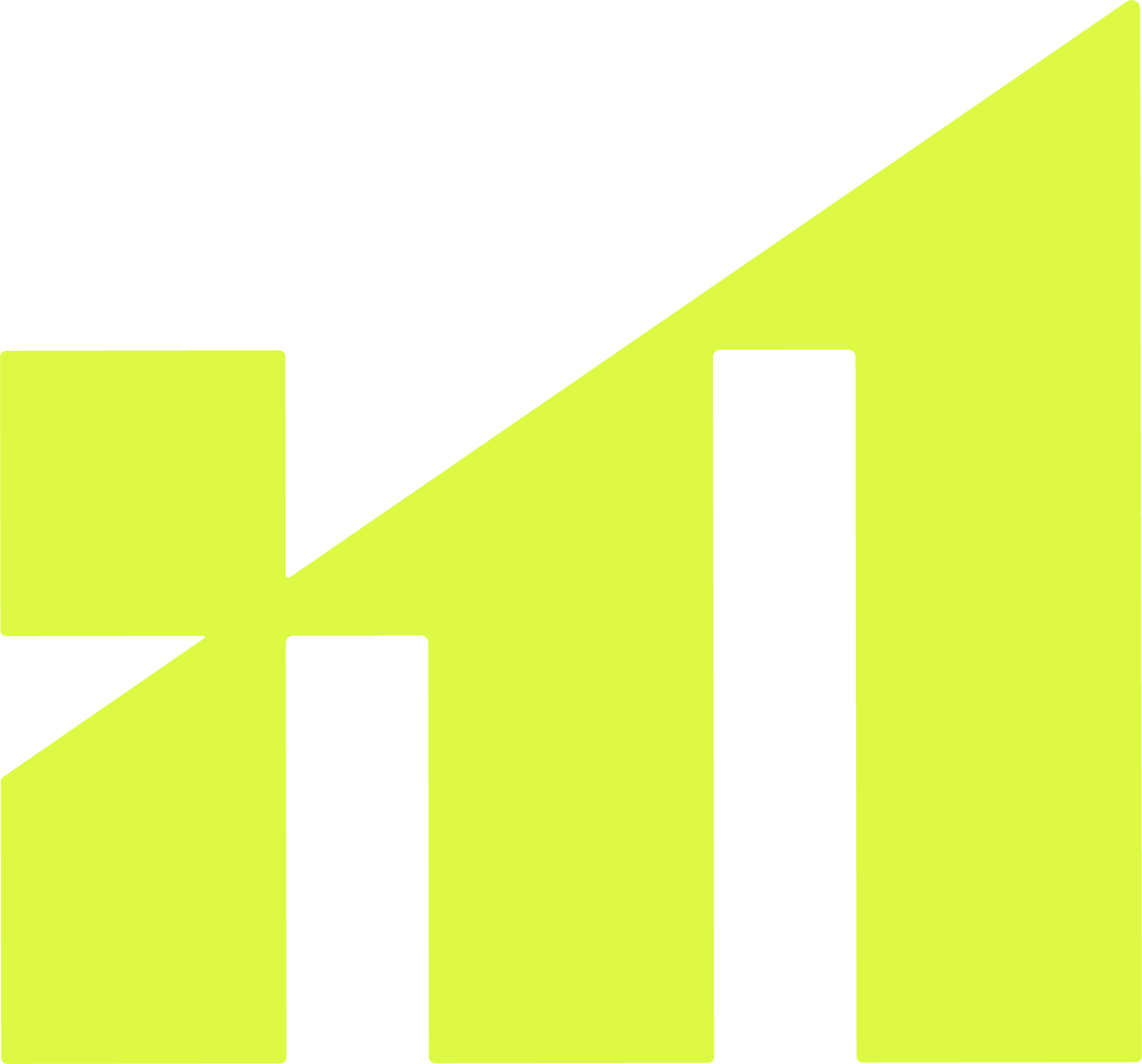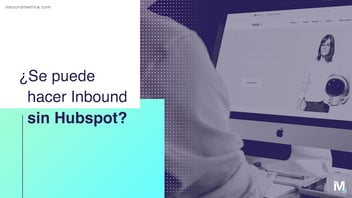Email marketing con Mailchimp: La guía completa
El correo electrónico es sin duda uno de los medios más efectivos que tienen las empresas para comunicarse con sus contactos. La rápida adopción de los dispositivos móviles ha hecho que el correo se convierta en un medio de comunicación omnipresente y con la tasa más alta de retorno de inversión.
Sin embargo, no todas las empresas saben cómo pueden aprovecharlo. Es por eso que hemos creado una guía completa de una de las plataformas más poderosas de email marketing: MailChimp.
En esta guía podrás encontrar desde cómo crear una cuenta hasta cómo utilizar las nuevas funciones de automatización. Así que si siempre has querido implementar una estrategia de email marketing, pero no sabías por dónde empezar, ¡esta guía es para ti!
Crear una cuenta
Crear una cuenta en MailChimp no tiene costo. Para crear una cuenta hay que hacer clic en el botón de "Sign Up Free" e introducir el correo, nombre de usuario y contraseña. El nombre de usuario puede ser el mismo que el correo para no tener que recordar dos datos diferentes.
Te enviarán un correo de verificación. Solo hay que hacer clic en el enlace para confirmar tu dirección de correo electrónico.
Te llevará a la pantalla de configuración donde puedes introducir tu nombre, el nombre de tu empresa, tu sitio web, etc. Es necesario introducir una dirección real para cumplir con las leyes internacionales de anti-spam. También se puede seleccionar si vendemos un producto online y conectar las cuentas de redes sociales.
Tipos de cuentas
Inicialmente cuando se crea una cuenta automáticamente entra en el plan "forever free", es decir, gratuito por siempre. Las limitantes de este plan son que únicamente puedes tener hasta 2,000 suscriptores y puedes enviar un máximo de 12,000 correos mensuales.
Para actualizar el plan tenemos que hacer clic en Nombre -> Account -> Billing. Existen varios planes:
- Mensual: Es plan mensual que empieza en $10 USD similar al plan gratuito, pero este elimina el logo de Mailchimp y el límite envíos al mes (no el límite de los suscriptores). La cantidad final a pagar depende del número de suscriptores.
- Pay as you go: Es un plan pensado en personas que envían correos intermitentemente (algo que no recomendamos).
- Mailchimp Pro: Es un plan de $199 USD mensuales.
Listas de Mailchimp
Crear una lista
Las listas de MailChimp son listas de contactos que recibirán tu correo. Antes de crear plantillas y campañas, lo primero que debemos de hacer es configurar las listas. Necesitamos tener una lista de personas a quien le enviaremos el correo y para poder usarlas en las campañas.
Debemos de darle un nombre a la lista. Los suscriptores podrán ver el nombre de la lista, por lo que es recomendable incluir el nombre de la compañía y el tipo de correo. Por ejemplo, "Inbound Métrica - Boletín Mensual" o "Inbound Métrica - Consejos de mercadotecnia".
Tenemos que agregar el correo y el nombre de la persona o empresa que lo envía.
Por último, para cumplir con las leyes internacionales anti-spam, tenemos que recordarle a las personas porqué están recibiendo el correo y agregar los datos de contacto (nombre de la empresa y dirección física).
¿Qué es el botón de opt-in doble?
Una vez que la persona se suscribe a la lista, se le envía un correo de confirmación para confirmar que quiere unirse a la lista. El objetivo de utilizar el opt-in doble es para asegurase que es una dirección de correo válida, además de satisfacer las normativas de algunos países.
Agregar suscriptores manualmente
La manera más fácil de agregar personas a una lista es manualmente. Para agregar un suscriptor a una lista tenemos que hacer clic en el botón de agregar junto a la lista.
El único dato obligatorio es el correo electrónico, pero se pueden agregar varios datos para tener más estadísticas. Además hay que hacer clic en la casilla donde aseguras que esta persona te ha dado permiso para enviarle correos.
Importar suscriptores
Para importar una lista grande de suscriptores podemos utilizar un archivo con extensión .csv (comma separated values). Este tipo de archivos se pueden hacer en Excel y la única columna obligatoria es correo electrónico, aunque es recomendable incluir el nombre y apellido. Esto quiere decir que tenemos que tener en la celda A1 las palabras "Email Address", para que Mailchimp pueda identificar que esa columna corresponde a las direcciones de correo de los suscriptores.
El archivo .cvs lo importamos en la sección de Account -> Import. Una vez que seleccionamos el archivo a importar, tenemos la oportunidad de seleccionar a qué propiedades del contacto corresponden las columnas del archivo.
Estadísticas de las listas
Para entrar a las estadísticas de la lista tenemos que hacer clic en el botón de estadísticas junto a la lista.
Una vez que empezamos a enviar correos a los suscriptores de una lista, empezaremos a recibir estadísticas. Algunas de estas estadísticas son:
- Subscribers (suscriptores): son personas que han optado voluntariamente a recibir tus correos. Pueden agregarse manualmente, importarse a través de un archivo .cvs o suscribirse a través de un formulario en el sitio web.
- Non subscribers (no suscriptores): Son personas que han interactuado con la tienda en línea, pero no han optado por recibir tus correos. Por ejemplo, alguien que haya hecho una compra, pero no se suscribió. Estos contactos se sincronizan desde la tienda en línea.
- Unsubscribe (desuscritos): Son contactos que alguna vez optaron por recibir los correos, pero ya han cancelado la suscripción.
- Cleaned (limpiados): Son contactos cuya dirección ha rebotado. Son contactos con direcciones no entregarles que pueden no ser válidas o estar mal escritas.
- Average Open Rate (porcentaje promedio de apertura): El porcentaje promedio de personas que abre los correos. Si enviamos el correo (o varios correos) a 1,000 personas y únicamente 50 personas los abren, entonces tendremos un Average Open Rate de 5%.
- Average Clic Rate (porcentaje promedio de clic): El porcentaje promedio de personas que hizo clic en un enlace o botón dentro de tu correo. Se calcula igual que el Average Open Rate.
- Average subscribe rate (tasa promedio de suscriptores): Es el número promedio de personas que se han suscrito a tu lista cada mes.
- Average unsubscribe rate (tasa promedio de desuscriptores): Es el número promedio de personas que se han desuscrito a tu lista cada mes.
Campos de las listas y etiquetas *|MERGE|*
Mailchimp nos permite personalizar los campos que aparecen en las listas. Estos campos podemos utilizarlos en los formularios para recabar información adicional de nuestros suscriptores.
Todos los campos (a excepción del correo electrónico) son opcionales y podemos mostrarlos u ocultarlos en los formularios que hagamos. Los campos pueden ser de diferentes tipos según la información que vayamos a recolectar. Los tipos de campos que podemos seleccionar son:
- Correo
- Texto
- Número
- Dirección
- Código postal (únicamente para EE. UU.)
- Teléfono
- Fecha
- Cumpleaños
- Sitio web
- Imagen
- Opción múltiple
- Menú desplegable
Lo interesante de los campos en Mailchimp es que podemos utilizarlos para enviar correos personalizados. Por ejemplo, podemos enviar correos que contengan el nombre del suscriptor en el asunto, o que incluya su dirección dentro del cuerpo del correo.
Para personalizar el campo dentro de los correos utilizamos las etiquetas *|MERGE|*. La lista de etiquetas *|MERGE|* la podemos encontrar en la configuración de cada una de las listas. Existen dos etiquetas para cada uno de los campos. Una la podemos configurar para utilizar cualquier palabra que nosotros queramos (como *|NOMBRE|* o *|APELLIDO|*), y el otro es el predeterminado (*|MERGE1|*, *|MERGE2|*, etc.). Podemos utilizar cualquiera de las dos etiquetas y el resultado será el mismo.
Por último, podemos asignar un valor predeterminado en caso de que el campo no sea obligatorio en el formulario y el suscriptor haya decidido no incluir el valor. Si no contamos con la información, entonces Mailchimp utilizará el valor predeterminado que nosotros le asignemos al campo.
Tipos de formularios
Ya que sabemos como añadir suscriptores a las listas manualmente o importarlas, otra manera de añadir usuarios es a través de formularios.
Para crear un formulario a partir de una lista tenemos que entrar a la sección de "Sign up forms" dentro de la lista a partir de la cual queremos crear el formulario. Existen diferentes tipos de formularios:
Formulario general
Este tipo de formularios son alojados directamente en Mailchimp, así que sólo tenemos que compartir la dirección URL del formulario a las personas que queremos que se suscriban.
Existen 3 pasos para generar un formulario general: build it (construirlo), design it (diseñarlo) y translate it (traducirlo).
1.- Construir: la pestaña "build it" nos permite personalizar el contenido (el encabezado y el cuerpo) del formulario y los campos que queremos que aparezcan en él.
La columna de la derecha nos permite agregar los campos. Cuando hacemos clic en cualquiera de los tipos de campos, se agrega uno hasta el final del formulario. Si queremos moverlo sólo tenemos que hacer clic y arrastrarlo hasta donde lo queremos colocar.
También podemos modificar sus propiedades en la pestaña de Field Settings (Configuración del campo). Aquí podemos cambiar el título, hacerlo obligatorio, mostrarlo o esconderlo, modificar su etiqueta *|MERGE|*, etc.
2.- Diseñar: Mailchimp hace muy fácil el personalizar el diseño del formulario. Podemos modificar las 4 secciones más importantes de la página del formulario:
- Página
- Cuerpo
- Formulario
- MonkeyRewards (la imagen de Mailchimp en la parte inferior del correo)
Cada una de estas secciones se subdivide en varios elementos, haciendo que diseñar un formulario exactamente cómo lo queremos sea muy fácil y rápido.
3.- Traducir: Originalmente el formulario está en inglés. Puedes cambiarlo a español o cualquiera de los demás idiomas que ofrece Mailchimp. También existe la opción de auto-traducir, la cual utiliza la configuración del idioma del navegador del usuario para intentar determinar automáticamente el idioma del formulario.
Ahora ya puedes compartir la dirección url de tu formulario para que tus usuarios puedan suscribirte.
Formularios incorporados
A diferencia de los formularios generales, los formularios incorporados (embedded forms) se alojan en nuestro propio sitio web. El constructor es un poco más simple que el de los formularios generales con ya que no podemos modificar en gran medida el diseño del formulario (a excepción de en la pestaña "Avanzado").
Conforme modificamos el formulario, automáticamente se actualiza el código, el cual debemos de copiar y pegar en la página de nuestro sitio web donde queremos que aparezca el formulario. Dentro de las opciones que podemos modificar están:
- El título y su visibilidad (podemos ocultarlo)
- No incluir los campos que no son obligatorios (aunque siempre podemos modificar los campos obligatorios en el constructor del formulario)
- Incluir campos de interés (nos permite segmentar mejor nuestra lista con base en noticias, promociones, nuevos lanzamientos, etc.)
- El ancho del formulario
Si queremos personalizar todavía mas nuestro formulario incorporado, podemos editar el css en la pestaña de "avanzado".
Opciones adicionales
Una vez que nuestro suscriptor ha llenado el formulario, Mailchimp nos ofrece diferentes opciones para darle un mejor seguimiento al usuario:
- reCAPTCHA Confirmation: Este es un correo que se envía a la dirección del usuario en el que tiene que pasar una prueba CAPTCHA para confirmar que es humano. Si no confirma la prueba, no se añadirá a la lista de contactos.
- Confirmation Thank You Page: Una vez que el suscriptor llene el formulario, será enviado directamente a esta página en la que podemos agradecerle por haberse suscrito.
- Final Welcome Email: Similar a la página de agradecimiento, Mailchimp puede enviar un correo de bienvenida al nuevo suscriptor.
Mailchimp también nos ofrece opciones similares para personalizar otras interacciones de nuestros suscriptores a través de correos y páginas de desuscripción, o para cuando los usuarios actualizan sus datos..
Por último, podemos incluir las etiquetas *|MERGE|* para personalizar cada una de las opciones anteriores.
Formularios Pop-Up
Los formularios Pop-up son similares a los formularios incrustados en el sentido de que también están alojados en nuestro propio sitio web, por lo que tendremos que copiar y pegar el código proporcionado.
El constructor es más intuitivo que el de los formularios generales e incrustados, pero también nos permite modificar el contenido, los campos y el diseño del formulario. Adicionalmente podemos utilizar cualquiera de los tres tipos de formularios pop-up que se adapte mejor a nuestro sitio. Existen tres tipos de formularios pop-up: modal, lateral (slide) y fijo (fixed).
Por último, podemos configurar el momento en el que queremos que aparezca el pop-up. En la opciones están:
- Immediately: De inmediato
- After 5 seconds: Después de 5 segundos
- After 20 seconds: Después de 20 segundos
- Scroll to middle of page: Cuando el usuario se desplace a la mitad de la página
- Scroll to bottom of page: Cuando el usuario se desplace al final de la página
- On exit: Cuando el usuario se desplace hacia cerrar la pestaña
Mailchimp Subscribe
Mailchimp Subscribe es una aplicación para iOS y Android que reemplaza los tradicionales formularios en papel y nos permite recolectar nuevos suscriptores en persona. Es muy útil para generar nuevos suscriptores en eventos como ferias, exposiciones, congresos, etc.
Únicamente tenemos que descargar la aplicación, seleccionar la lista a la que queremos agregar a los suscriptores (o crear una nueva) y diseñar el formulario. Mailchimp Subscribe es una excelente opción para los eventos empresariales.
Grupos, segmentos y pruebas A/B
Grupos
Una lista es un conjunto muy amplio de suscriptores y es probable que los usuarios tengan diferentes intereses y preferencias. Podemos dividir a las personas en "grupos", para que no tengamos que tener múltiples listas.
Segmentos
Además, si queremos ir más allá podemos "segmentar" nuestros grupos basados en ciertas características como ubicación, interacciones, etc.
La diferencia entre "grupos" y "segmentos" es que los grupos están basados en las preferencias del usuario (intereses) y los segmentos están basados en las características y acciones de los usuarios (ubicación, idioma, fecha de suscripción, etc.).
Pruebas A/B
Las pruebas A/B nos sirven para comparar el desempeño de correos similares, pero que incluya una diferencia. Cuando hacemos las pruebas A/B tenemos que considerar dos puntos:
- Los dos grupos de personas a las que les enviaremos el correo.
- La variable que modificamos (imagen, color de los botones, etc.)
Es importante únicamente modificar una variable ya que si modificamos más de una, entonces no sabremos cuál fue la que provocó el cambio en el desempeño del correo.
Las pruebas A/B se recomiendan para empresas que tienen una gran cantidad de contactos. De hecho, Mailchimp recomienda un mínimo de 5,000 suscriptores en cada uno de lo segmentos.
Automatización
Constantemente estaremos recibiendo suscriptores en diferentes momentos y por circunstancias diferentes. Y llegará un momento en el que es humanamente imposible darle seguimiento a cientos o miles de suscriptores (cuando se suscribieron, sus preferencias, sus cumpleaños, etc.), así que Mailchimp ofrece la posibilidad de interactuar de forma personalizada y automática con todos esos suscriptores a través de correos preestablecidos.